一些用户从网上下载CHM文件,CHM是微软新一代的帮助文件格式。但是不少用户反映说 Win8.1系统 打开CHM文件全部空白,那么遇到这个问题该怎么解决呢?针对此问题,小编分享Win8.1系统打开CHM文件空白的解决方法。
解决方法如下:
1、最近学习C#下载了一个CHM的帮助手册但是打开后右侧却时空白。第一次打开时会提示,这是因为锁定了;
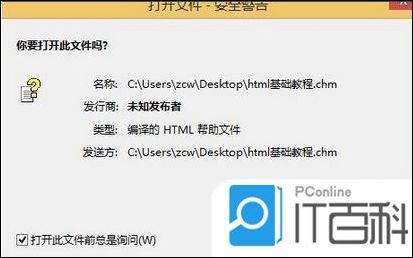
2、打开后后显示空白或者显示导航已经取消;
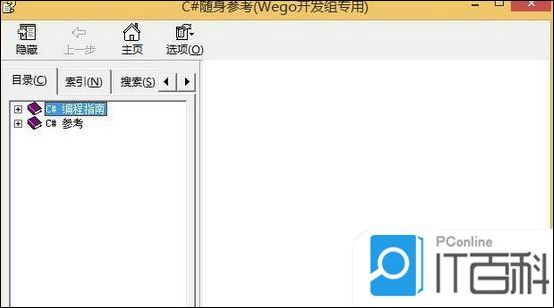
3、一般情况下无法显示网页:右键CHM文件属性里最下面有个“解除锁定”,点击“解除锁定”按钮就可以了。
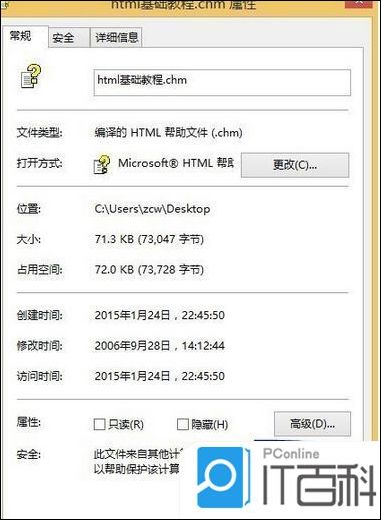
4、如果解除后文件并没有显示出来。依然是空白,由于.CHM文件的存放路径中不能带有#,把文件放到C#目录下才无法显示,那就重新命名目录名;

5、这样就可以正常打开了;
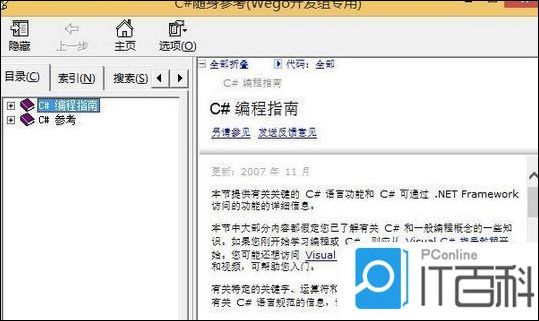
6、如果依旧不行就需要查看C:\windows\system32目录是否存在“Hhctrl.ocx”及“itss.dll ”文件;
查看C:\windows\hh.exe 是否存在;
如果文件不存在,到微软官网下载最新的hhupd.exe,安装hhupd.exe即可。
关联hh.exe,itss.dll,hhctrl.ocx组件。
1、右键关联chm文件的“打开方式”到\Windows\HH.exe;
2、cmd运行regsvr32 itss.dll;
3、cmd运行regsvr32 hhctrl.ocx;
由于Win8.1权限问题,直接运行cmd的权限不足以关联组件,需要以管理员身份运行cmd。
以上就是解决Win8.1系统打开CHM文件空白的方法,方法很简单,我们只需要进行解除锁定操作即可,希望能够帮助到大家!
